Как пользоваться программой fl studio 12
FL Studio — что это за программа и нужна ли она?
 Приветствую дорогие друзья!
Приветствую дорогие друзья!
Сегодня мы поговорим о программе, которой возможно нет равных. Программа, которая имеет отношение к музыке популярных исполнителей в разных жанров, как электронная так и поп, рэп, а также наверно и рок))
И все это его величество FL Studio — профессиональная программа/студия для создания музыки. Цифровая студия, можно установить даже на домашний компьютера, однако далеко не каждый юзер сможет на ней написать что-то стоящее, в плане музыки. Да, на домашнем ПК запустить можно, однако процессор все таки должен быть мощный..
Официальный сайт FL Studio:
Раньше прога называлась FruityLoops.
Я думаю не стоит писать что прога платная? Цены (по состоянию на сентябрь 2019):
- Fruity Edition — $99, это некая начальная версия, судя по цене.
- Producer Edition — $199, как понимаю стандартная версия.
- Signature Bundle — $299, расширенная версия, чем отличается? Честно — не знаю, врать не стану.
- Fl Studio + All Plugins — $899, как понимаю максимальная версия со всеми плагинами. Думаю данная лицензия нужна тем, кто реально постоянно и профессионально занимается музыкой, например диджеи, аранжировщики и так далее.
Программа одновременно простая, принцип работы понятен — вы просто выбираете звуки, настраиваете их, устанавливаете в каком порядке они будут играть, и потом все это вместе — запускаете. Однако на практике все не так просто — подбор звуков, тонкая их настройка и умение расположить, в правильном порядке.. нет ребята, это задача не из простых))
FL Studio была создана компаний Image-Line Software, первая версия вышла в далеком 1997 году 18 декабря.
В принципе особо писать о том когда была создана, кем, как развивалась, история, в общем это все хорошо.. но мало кому интересно..
Вообще компания Image-Line создавала еще игры, но это было давно, а также некоторые проги, которые не связаны с музыкой. Наверно компания пробовала себя в разных направлениях, но только музыкальное направление стало основным. Image-Line прославилась за счет FL Studio, также компания создала два популярных плагина к этой проге — Sytrus и Harmor.
Собственно примерно так выглядит FL Studio:

Вот еще пример — некий плагин TransistorBass, который видимо нужен для настройки низких частот.. вы только посмотрите сколько здесь всяких регуляторов, настроек:

Чтобы примерно понять уровень программы, и как с ней некоторые профи работают, достаточно посмотреть на эту картинку:

В некотором смысле, FL Studio действительно может выступать цифровой студией. То есть настоящей, просто виртуальной, цифровой, но по уровню не уступает обычным. Я думаю что в итоге такая студия даже дешевле, ибо самое дорогое будет мониторы, которые будут удобно отображать все.. также скорее всего сенсорный экран не помешает:

Вообще круто, правда? Будто нано-технологии)) Да, колонки само собой нужны, их цена немаленькая.. Это ребята просто мои мысли вслух))
Принцип работы FL Studio — вы на сетке выставляете кубики, которые являются заранее настроенными и выбранными звуками. Потом все эти кубики, их может быть несколько в столбик/ряд — будут играть по очереди слева направо (если кубиков несколько в столбик — они будут играть одновременно), нужно просто нажать плей, таким образом и создается музыка (но это очень образно говоря):

Другими словами, если разобрать музыку на звук и на время, когда тот или ной звук начинает воспроизводиться, то получится что-то вроде такой карты звуков:

Все что вы видите, я имею ввиду там где сетка — все это создаете вы. Настраиваете звуки, сами устанавливаете их расположение (можно перетягивать мышкой). Каждый звук можно очень тонко настроить. Я к тому веду, что скорее всего вы быстро поймете как все работает. Но самое главное — создание интересной музыки, вот это ребята сложно и так просто словами не описать.
Вот еще какой-то плагин Harmless, куча настроек, регуляторов:

Даже по интерфейсу понятно — все это для спецов, кто шарит в этом))
Ну а вот собственно FL Studio Mobile:

Правда удобство уже второй вопрос. Разве что на устройствах, где большой экран, судя по всему FL Studio Mobile работает на Андроиде.. на котором могут работать некоторые планшеты, а у них экран побольше чем на смартфоне..
FL Studio — основные возможности
С прогой в комплекте идут разнообразные генераторы, которые основаны на собственной архитектуре программы. Но кроме этого FL Studio также поддерживает VST и DirectX плагины от сторонних разработчиков. Многие плагины существуют в виде отдельных программ.
Что интересно — в FL Studio много настроек. Очень. Но также много и в плагинах. Если используется несколько плагинов, то настроек.. в общем очень много, мягко говоря. В итоге, чтобы во всем этом разбираться — нужно потратить уйму времени. К чему я виду? Чтобы создавать музыку в FL Studio, то это должна быть основная деятельность. Просто так, тяп ляп не получится, но если очень хочется — можете попробовать Ejay, это тоже прога для создания музыки, только там все намного легче.
Рассмотрим некоторые плагины FL Studio:
- Dashboard — для управления внешними MIDI-устройствами. Что за MIDI? В общем скажу так — вы можете к компу подключить электронное фортепиано и при помощи FL Studio работать с ним, например записать все что вы играете на фортепиано и потом вставить это в проект.
- Edison — аудиоредактор с функцией звукозаписи. Может использоваться для спектрального анализа, создания эффектов конволюционной реверберации, записи и конструирования лупов. Еще есть функция создания маркеров для разметки аудиофайлов.
- Fruity Video Player — позволяет открывать видеофайлы и синхронизовать их с аудиодорожками. Хм, не знаю зачем нужно, может ..чтобы наложить видео на музыку?
- Deckadance — виртуальный диджейский пульт для микширования треков. Можно использовать как VST-плагин, или как отдельную программу.
- Riff Machine — интересная вещь, это автоматический генератор мелодий для Piano Roll с возможностью управлять разными свойствами мелодии. Если я правильно понимаю — то классная штука, облегчающая создание мелодии на основе фортепиано.
- Fruity Stereo Shaper — стерео-эффект, позволяет раздельно управлять громкостью левого/правого канала, также есть настройки задержки/сдвига фазы.
Вот пример по поводу MIDI-устройства — это некий MIDI-контроллер Akai Professional Fire, который можно подключить к компу и он будет взаимодействовать с FL Studio:

Особенно удобно подключать к ноуту, в итоге некая мобильная диджеевская станция)) При помощи этого устройства можно записывать. честно, точно сам не знаю что.. но знаю одно — при помощи нажатий можно создавать музыку, или бит, что-то вроде этого))
В общем как видите — плагины разные, чтобы ими пользоваться, в них нужно шарить. И это только малая часть плагинов. Их много, большинство нужно скачивать в интернете.. короче ребята.. эта прога для музыкантов, для реальных музыкантов))
FL Studio — основные эффекты
После установки, сразу из коробки доступны многие эффекты: хорус, дилей, фленжер, фейзер, ревербератор, компрессор, эквалайзер, вокодер, максимайзер и лимитер. Вам знакомы эти слова? Отвечу честно — половина из них мне знакома. Просто в одно время я пробовал сочинять музыку.. да, из этого ничего путного не вышло)) Но некоторые эффекты помню до сих пор. Ну да, что такое эквалайзер думаю знают многие и без FL Studio)))
Итак, рассмотрим некоторые эффекты:
- Gross Beat — управление высотой тона, временем, громкостью. Про время правда не совсем понятно..
- Hardcore Guitar Effects Suite — набор эффектов, имитирующих педальные примочки для гитар, может работать с любым другим инструментом.
- Juice Pack — набор плагинов от Image-Line в формате VST, которые можно использовать в других программах.
- NewTone — редактор высоты тона и времени, позволяющий корректировать голосовые, инструментальные и другие записи.
- Pitcher — изменение высоты тона в реальном времени. Также есть функция для создания гармоний из четырех голосов.
- ZGameEditor Visualizer — плагин визуализации эффектов, основан на проге ZGameEditor. Есть даже опция рендеринга видео.
- Fruity Reeverb 2 — настройка реверберации для отдельного или мастер канала в миксере.
В состав FL Studio входят 42 плагина-генератора, некоторые имеют только демо-версию. В новых версиях плагинов может быть больше, прога все таки развивается, является одной из лидирующей в сфере создания музыки.. хотя.. думаю что она лидер номер один..
Заключение
- FL Studio — цифровая студия создания музыки. Не бесплатная. Позволяет создавать музыку почти любой сложности.
- Данную программу используют многие диджеи, аранжировщики и те кто пишут музыку для популярных исполнителей.
- Прога сложная и просто так взять и создать там хитовый трек не получится. Однако если вы хотите быстро создать что-то, то советую посмотреть в сторону Ejay — да, уровнем ниже, но в сотни раз легче, там просто нужно складывать из кубиков музыку))
- Если вы не музыкант, не композитор, то можете FL Studio удалить. Мини-инструкция как это сделать: зажмите Win + R, напишите команду appwiz.cpl, нажмите ОК. Откроется окно установленного софта. Найдите здесь FL Studio, нажмите правой кнопкой, выберите Удалить. Далее просто следуйте инструкциям на экране.
На этом все. Надеюсь информация оказалась полезной. Удачи и добра, до новых встреч господа!
Добавить комментарий Отменить ответ
Этот сайт использует Akismet для борьбы со спамом. Узнайте как обрабатываются ваши данные комментариев.
скачать-сэмплы.рф
для создания музыки
Уроки FL Studio 12 — изучаем одну из самых популярных программ для создания музыки

Существует большое количество уроков для FL Studio 12, но большинство из них не систематизированы, и не предназначены для полного изучения программы, всех тонкостей работы с ней и всех ее возможностей. Эти видео уроки FL Studio 12 созданы, чтобы решить эту проблему, и заполнить этот пробел. Главная особенность курса, это полный охват всех возможностей FL Studio. Здесь будут рассмотрены абсолютно все возможности программы, вы узнаете о каждом регуляторе, кнопке и опции. Эти уроки не только расскажут всё в теории, но и научат вас применять возможности FL Studio 12 на практике. Вся информация преподносится структурировано и постепенно с подробным описанием и примерами.
Вам больше не придется тратить время вашего творческого вдохновения, работа заметно ускорится, вы будете обладать мощнейшим инструментом для реализации ваших творческих замыслов. Изучив все возможности программы, у вас появится множество новых идей и вы получите новый творческий заряд. Вы будете знать о всех функциях программы, которой пользуются очень многие звёзды музыкальной индустрии.
Что из себя представляют наборы сэмплов?
Чтобы у вас было больше понимания что представляют собой наборы сэмплов, мы подготовили для вас небольшую вводную информацию.
Как правило каждый набор включает как одиночные (one-shot) сэмплы, так и готовые к использованию лупы, которые вы можете моментально загружать в ваши аудио программы и редакторы. В зависимости от жанра, набор содержит основные ингредиенты для создания / сборки полного музыкального трека, это как правило лупы / сэмплы ударных, басов, синтезаторов, акустических инструментов, вокала эффектов и многое другое.
Современные наборы сэмплов также включают в себя готовые, конструкционные комплекты, представляющие собой разделенные на составные части треки, которые вы можете использовать для создания уже собственного трека. Таким образом, конструкционный комплект предлагает вам готовую идею трека, которую вам остается только доработать. Это неплохой вариант для начинающих музыкантов, так как можно узнать из чего состоит трек, как звучат отдельные его компоненты. Иногда комплекты включают MIDI файлы, что также облегчает процесс создания своих треков; MIDI файлы можно редактировать в секвенсоре и использовать с собственными виртуальными инструментами.
Нередко в наборах сэмплов можно найти пресеты для различных программных синтезаторов и инструментов, что также помогает сэкономить время на настройку собственных звуков.
Пожалуй в самых редких случаях в наборах сэмплов можно встретить готовые проекты / шаблоны для различных программ, таких как FL Studio и Ableton Live, а также видео уроки с полезными советами. В последнее время таких наборов «все в одном» появляется все больше, что не может не радовать музыкальных продюсеров.
Как правило каждый набор включает несколько форматов сэмплов, здесь мы выделим несколько самых распространенных. Самые популярные форматы считаются WAV и AIFF, они довольно универсальны, их поддерживают практически все музыкальные программы и звуковые редакторы, они не имеют сжатия, поэтому продолжительные лупы или звуковые записи могут достигать внушительных размеров. Нередко можно встретить формат лупов REX2, который интересен не только тем, что без потери качества сжимает файл до 60%, но и то, что содержит уже разрезанные на кусочки (слайсы) такты лупа, что позволяет программам, поддерживающим этот формат, без потери качества изменять его темп.
Fl Studio учебник создания музыки
 — Совет
— Совет  — Примечание
— Примечание  — Важно
— Важно
- Вступление
- Как будет устроен этот учебник
- Почему выбрана программа Fl Studio
- Начало
- Установка Fl Studio
- Первый запуск Fl Studio (первичная настройка)
- Не русифицируйте Fl Studio
- Освоение основных возможностей Fl Studio
- Создание первого проекта (первые ударники)
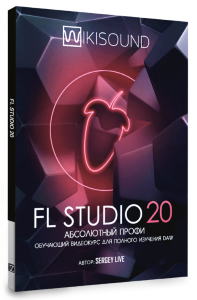
FL STUDIO 20
АБСОЛЮТНЫЙ ПРОФИ
Узнай о FL STUDIO 20 всё. Видеокурс по полному изучению программы.
4. Введение в синтез звуков [ править ]
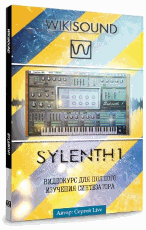
Данный видео курс вводный, разработан специально для людей ничего не понимающих в синтезаторах, и начинается с самых азов. Изучив этот курс вы получите в полное распоряжение и полное понимание один из самых популярных синтезаторов в электронной музыке.
Курс не имеет определённо стоимости, её вы выбираете сами. ПЕРЕЙТИ НА СТРАНИЦУ КУРСА
5. Основные эффекты [ править ]
6. Важные понятия [ править ]
7.Необходимо знать [ править ]
8. Три видео курса по сведению [ править ]

После того как вы научились писать музыку и освоили основные эффекты, надо научиться сводить вашу музыку. Для того чтобы научиться это делать есть три бесплатных видео курса. Общее количество видео уроков более 50 шт., общей продолжительностью более 9 часов. Речь идет о компрессии, эквализации и пространстве микса. Курсы создавались на протяжении года. Сергей Live, преподносит этот материал, на очень качественном уровне, который будет доступен и понятен любому не знающему человеку. Всё, что от вас требуется для получения курса, это перейти по ссылке ниже и ввести своё имя и E-Mail. И на указанную вами почту придёт письмо с курсами.
Перевод официального руководства Fl Studio [ править ]
Будьте всегда
в Настроении
Как пользоваться FL Studio: краткий курс создания собственной музыкальной композиции
От Masterweb
Вероятно, многие пользователи хотели бы создать собственную музыкальную композицию, записанную с профессиональным звучанием. Но как это сделать, если подходящих музыкантов рядом нет, а в музыкальной звукозаписывающей студии эксперименты стоят дорого? На помощь придет популярная программа под названием FL Studio.
Как пользоваться этим приложением, вкратце будет рассмотрено в нашей статье. Почему вкратце? Да только потому, что описать все возможности этой виртуальной студии в одной статье не получится просто физически. Если хотите узнать все тонкости работы с ней, не поленитесь почитать справочную информацию, в которой все возможности и действия расписаны более подробно, правда, на английском языке. Для тех, кто хочет приступить к созданию собственного трека немедленно, предназначен нижеследующий материал.
Что такое FL Studio?
Для начала немного о том, что собой представляет эта программа. Приложение относится к разряду DAW – цифровых рабочих станций, основанных на использовании паттернов (Pattern-based), которые можно создать с применением виртуальных инструментов, звуков формата SF2 (Soundfonts) или аудиосэмплов.

Уникальность этой студии в том, что она может использоваться как программа для записи голоса или живых инструментов, подключенных через линейные входы, или при записи звука с микрофона в реальном времени (Real-time Sequencer). Предшественниками появления студии были две программы: Fruity Loops и Fruity Tracks. Первая изначально позволяла создавать барабанные петли и инструментальные секвенции (паттерны), вторая могла объединять их в единую композицию.
Как пользоваться FL Studio 10 и выше: знакомство с интерфейсом
Теперь поговорим о самой виртуальной студии. Сразу стоит отметить, что десятая версия на сегодняшний день неактуальна, поскольку самой последней версией является двенадцатая. Все версии программы платные, а обновление до более высокой модификации доступно только в лицензионных релизах. Но можно установить FL Studio 12 отдельно и писать музыку именно в этой модификации без всяких обновлений. Именно поэтому далее рассмотрим, как пользоваться FL Studio 12 (сборка 12.5.1).
После первого запуска программы автоматически загрузится демонстрационный файл, в котором будут показаны основные возможности студии. Его можно закрыть и приступить к созданию собственной композиции. Но давайте рассмотрим, как пользоваться FL Studio и выделим основные элементы интерфейса.
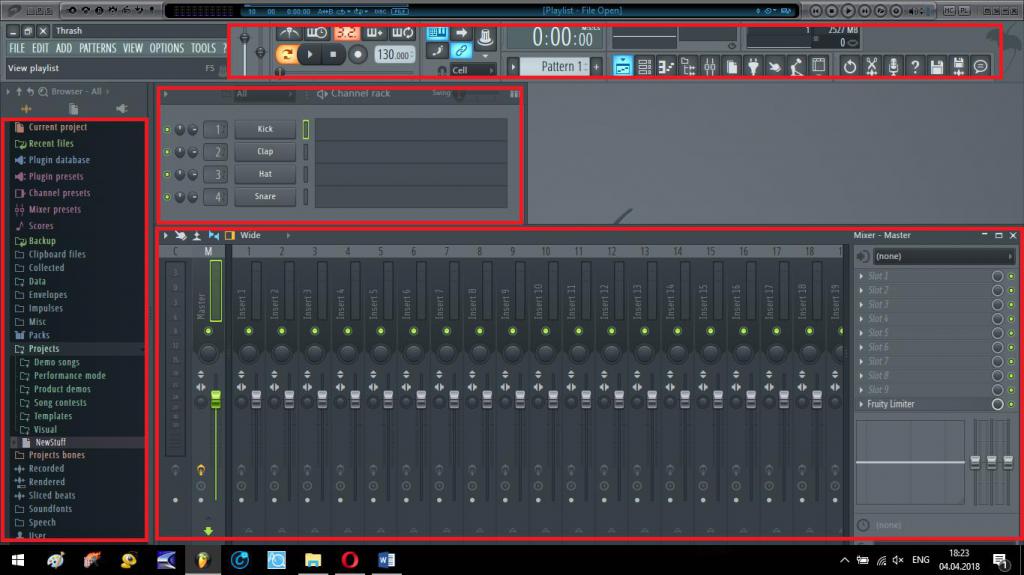
Особое внимание следует обратить на браузер сэмплов, встроенных или установленных дополнительно синтезаторов и эффектов слева, основную панель управления, расположенную сверху, степ-секвенсор (основная область для ввода партий и их редактирования) и микшерный пульт для сведения треков и установки эффектов.
Основные предварительные настройки
Перед тем как начать создание трека, нужно выставить некоторые опции. Первостепенное внимание уделите настройкам аудио и используемым драйверам (желательно установить ASIO4ALL или FL Studio ASIO).
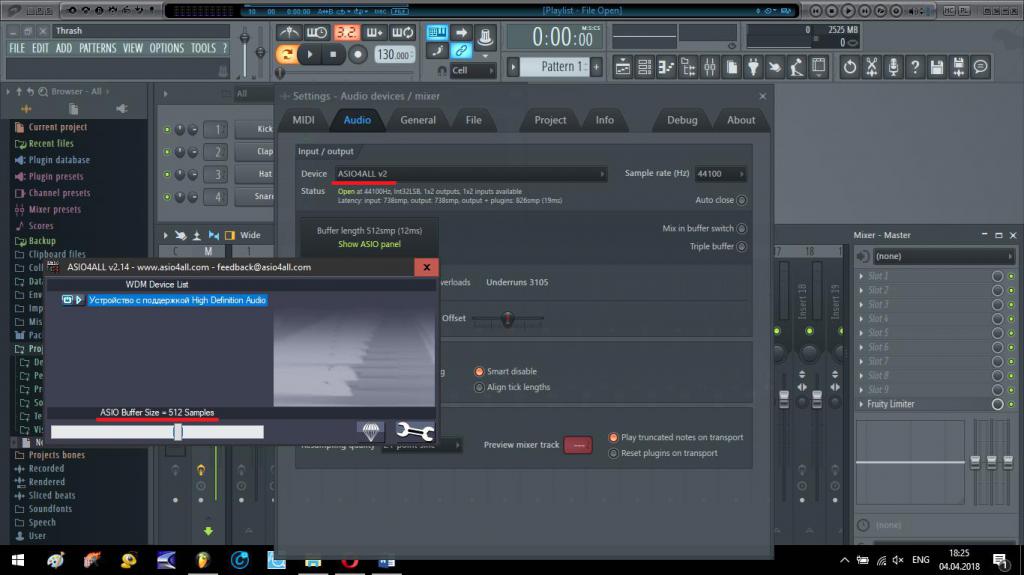
Если при записи будет использоваться MIDI-клавиатура, в параметрах панели ASIO лучше указать задержку 10 ms (512 сэмплов), а не полный буфер, при котором отклик с клавиатуры будет приходить с ощутимой задержкой. Если клавиатуры нет, устанавливайте полный буфер – это позволит избежать слишком сильной нагрузки на процессор и оперативную память, что приводит к задержкам при воспроизведении.
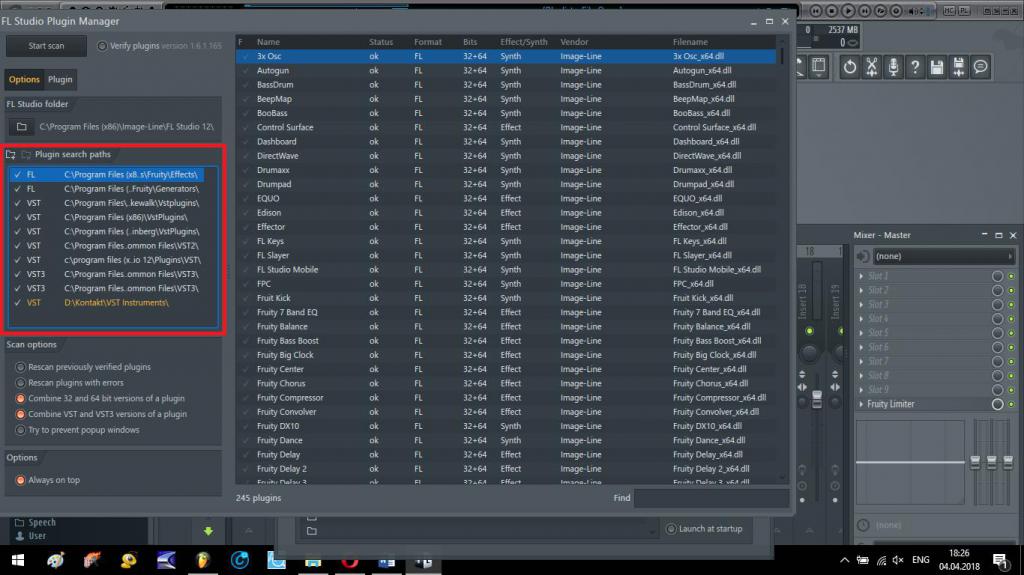
Также в настройках файлов можно добавить собственные директории, в которых будут храниться пользовательские сэмплы или в которые будут устанавливаться VST-инструменты и эффекты.
Выбор инструмента и создание паттерна
Итак, начнем процесс создания трека. Говоря о том, как пользоваться программой FL Studio, следует отметить создание паттерна на основе выбранных инструментов, которые можно загрузить на нужный канал либо из основного набора, либо из уставленных VST-плагинов.
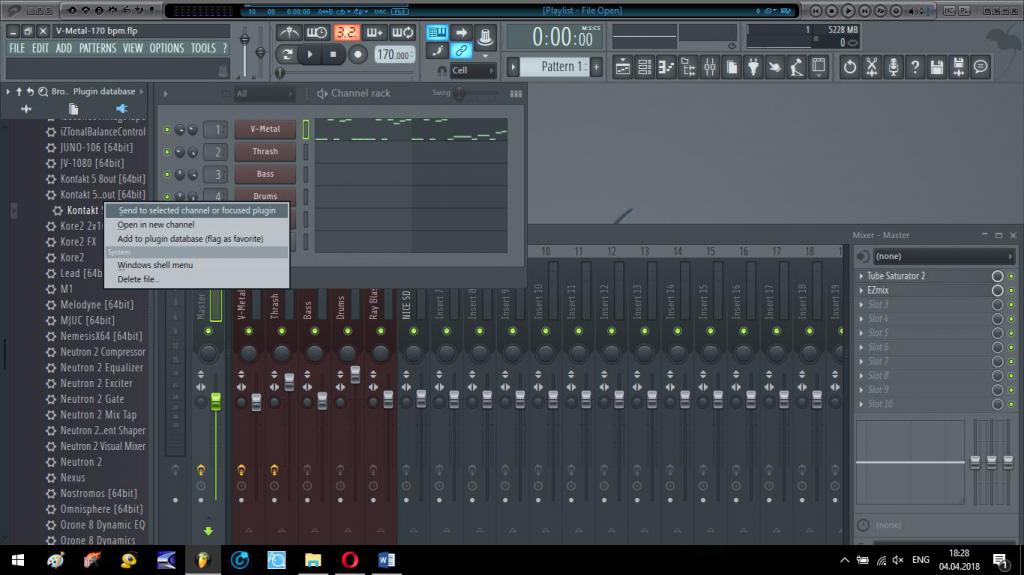
В списке встроенных синтезаторов просто выбирается нужный, а VST-плагины загружаются через пункт Send to selected channei.
Ввод партитуры производится либо с помощью виртуальной мини-клавиатуры, либо с использованием расширенной (Piano Roll), в которой можно отредактировать абсолютно все параметры сыгранной или введенной вручную ноты.
Создание цельной композиции в плейлисте
Теперь посмотрим, как пользоваться FL Studio для создания цельного музыкального трека, когда все паттерны уже готовы.
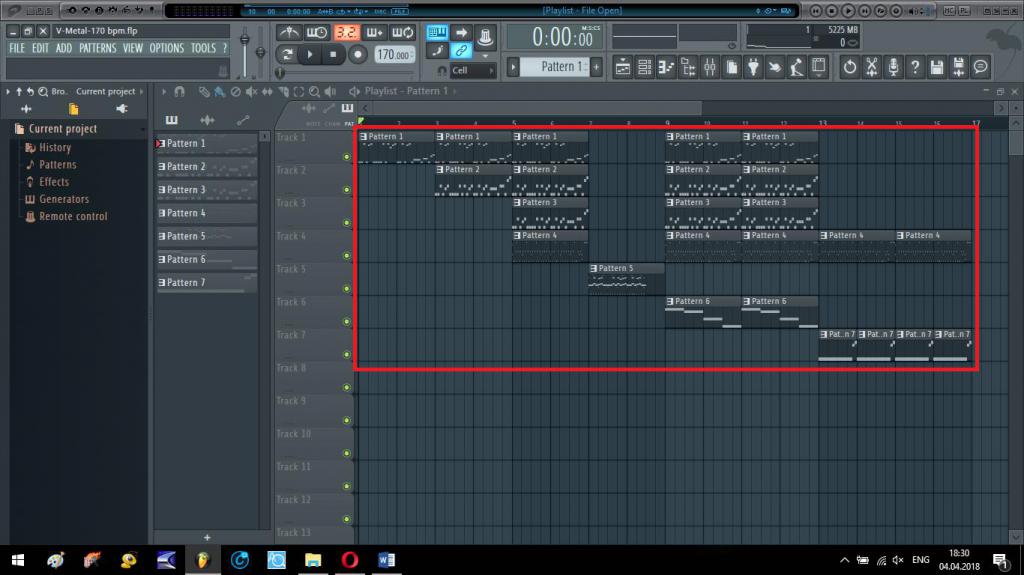
Для этого следует вызвать плейлист и расположить фрагменты в нужном порядке с одновременным звучанием нескольких. Программа построена таким образом, что после проигрывания композиции воспроизведение автоматически начнется сначала (пункт повтора можно установить в другую локацию).
Микшер и используемые эффекты
Наконец, давайте посмотрим, как в FL Studio пользоваться автотюном для вокала (Antares Auto-Tune) или любым другим VST-эффектом. Выберите нужный эффект из соответствующего списка встроенных, предварительно отправив трек с инструментом на отдельный канал микшера.

Если используются VST-плагины, то выбирайте из раздела Installed/Effects/VST (VST3). Если не знаете, как пользоваться каким-то эффектом, выберите один из предустановленных режимов. Соответственно, на микшере все треки можно регулировать по громкости, панораме или связывать между собой или с мастер-треком.
Экспорт готовой композиции в аудиоформаты
Предположим, что композиция полностью готова, но как воспроизвести ее с помощью проигрывателей, ведь «родной» формат студии (FLP) ни программными, ни бытовыми плеерами не распознается?

Для этого используем экспорт в файловом меню, выбираем нужный аудиоформат, устанавливаем необходимые значения битрейта, глубины, степени компрессии и т. д., а затем активируем старт процесса. Если выбрано несколько форматов, вы получите столько же файлов, сохраненных в указанной локации.
Нюансы комфортной работы
Это очень кратко о том, как пользоваться FL Studio. Основной принцип создания музыкальных композиций, хочется надеяться, немного понятен. Остается дать несколько советов.

Для того чтобы не перегружать оперативную память и процессор, в разделе Tools включите макрос отключения неиспользуемых в определенный момент плагинов (Switch smart disable for all plugins). Чтобы не загромождать микшер одинаковыми инструментами с полностью однотипными эффектами, используйте клонирование каналов (на одном треке в микшере будет «висеть» несколько инструментов). Также для объединения нескольких инструментов на одном канале добавляйте треки типа Layer. Наконец, пометьте студию в игровой консоли Windows 10 именно как игру (Win + G), вследствие чего при запуске программы система будет оптимизирована именно под ее работу.
Программа для создания музыки — Neo-klass.ru
Создание музыки на ПК в программе FL Studio. Онлайн уроки. VSTi плагины.
Главная » Уроки. Создание компьютерной музыки. » Создание музыки с нуля. FL Studio для начинающих.
VST инструменты
Создание музыки с нуля. FL Studio для начинающих.
Урок 1. Создаем свой первый музыкальный трек. Быстро и просто.
Приветствую вас друзья! Это первый урок по созданию музыки на компьютере, и я не буду долго мучить вас теорией, мы сразу приступим к практике и сделаем свой первый саундтрек. Многие школы изначально предлагают выучить нотную грамоту, ознакомиться с сольфеджио, и очень часто в уроках пишутся длинные вступления о теории музыки… это, конечно, все очень важно, но у меня совершенно другой метод. Я считаю нужно попробовать инструмент сразу, почувствовать его звучание, ощутить первый восторг! Это разогреет интерес, спровоцирует желание работать и учиться дальше. А потом уже можно постепенно, понемножку заняться теорией. Если же ученика загрузить теорией изначально, то у него может запросто пропасть интерес и желание обучаться музыке. Поэтому не буду здесь долго писать сложными и непонятными выражениями, а постараюсь максимально понятно и простыми словами рассказать вам, как создавать музыку на компьютере. Для этого у вас уже должен быть установлен FL Studio 10 или другой версии. Если не установлен, то читаем эту статью. Этот урок исключительно для начинающих музыкантов (обучает музыке с нуля). Если вы уже не новичок, то вам можно перейти в более серьезный раздел — это сюда.
Итак вы готовы?
Поехали.

Открываем программу FL Studio. И первое на что надо обратить внимание — это панель инструментов (Tool Bar).
Кстати, проверьте, все ли панели у вас открыты. Щелкните правой кнопкой на пустой плоскости (на рисунке обозначено красной точкой).

Все эти кнопки могут вам пригодиться в последствии, а сейчас мы будет работать с панелью окон (обведена красным) и сверху я подписал горячие клавиши (F5, F6, F7, F8, F9) для быстрого вызова этих окон.

Нажимаем клавишу F6 и у нас появляется Step Sequencer (Пошаговый секвенсор), на рисунке обведен желтым, по сути, сейчас он нам нужен только для того, чтобы видеть рабочие инструменты, инструменты которые мы будем использовать в нашем FL-проекте. И по умолчанию там загружены только 4 инструмента — в данном случае это сэмплы ударных: Kick — это большой барабан (в народе называется «бочка»), Clap — это хлопок, Hat — тарелка, Snare — малый барабан. Этого достаточно чтобы сделать простейший ритм ударников (ударных инструментов). Поэтому не будем тянуть кота … и быстренько набросаем простой бит 4×4.
Для этого нажимаем F7 — открывается окно Редактор Клавиш (Piano Roll). И ставим 4 ноты (смотрим рисунок) напротив клавиши C5.

C5 — это нота До — это основная центральная нота, поэтому желательно ударные выстраивать на этой линии, иначе они могут у вас не естественно звучать. Затем нам нужно выбрать Хлопок, это можно сделать в Step Sequencer (F6), но можно еще проще — в верхней части Piano Roll щелкаем кнопкой мыши на слово Kick (это наш активный барабан) и в выпадающем списке выбираем Clap (как на картинке сверху). Теперь ставим две ноты хлопка. Нажимая пробел, можно прослушать что у нас получилось.

Итак, мы самостоятельно пишем музыку с нуля. Двигаемся далее, выбираем сэмпл Hat и пишем 4 ноты тарелок, как на рисунке ниже.

Смысл заключается в том, что тарелки будут чередоваться с барабаном и такая комбинация задаст танцевальный ритм. Можно прослушать, нажимая пробел. Уже неплохо, не правда ли. Уже появляется настроение.
Нажимаем клавишу F5 — появляется PlayList (плейлист).

Я думаю, хорошо бы сразу в первом уроке понять сущность аранжировки. Так вот аранжировку создают именно в окне PlayList. Только что мы создали партию ударных, теперь нам надо их разместить как отдельный слой в окне аранжировки (т.е. в PlayList). Нажимаем на самый первый трек (Track 1 — дорожка 1), вот такой кисточкой (как на рисунке, эта кисточка будет вместо курсора мыши). Если выскочит менюшка — выбираем Pattern 1, и ставим наш первый барабанный луп — точнее, это 1 такт аранжировки у нас уже написан! Ура! С чем вас и поздравляю!
Далее можно просто провести, как кисточкой, от 2 по 8 такт, и у нас образуется 8 прописанных тактов, а это уже целых 14 секунд музыки. Это невероятно. но факт  У вас все получится
У вас все получится 

Но теперь нам нужен бас! Если барабаны — это ритмическая основа музыки, то Бас — это тональная основа музыки, и без него трек просто потеряет мощность и харизму. Поэтому следующим этапом мы создадим бас. Сначала нам нужно выбрать Степ секвенсор (F6), потом по любой кнопке (например, Snare) кликаем правой клавишей, и в выпадающем списке выбираем «Вставить > BooBass» .

Внимание, важный момент, сейчас нам нужно выбрать второй Паттерн — это будет второй слой аранжировки, ведь бас может звучать отдельно от ударных на разных этапах развития музыки. Поэтому идем на панель инструментов Tool Bar и, зажимая левую кнопку мыши, перетягиваем цифру 1 на цифру 2.

Теперь мы на втором паттерне и дальше рисуем ноты баса в piano roll F7, ставим ноты (как на рисунке ниже), заполняем 4 такта. A4 — это нота Ля, F4 — Фа, G4 — Соль, кто играет на гитаре с этой расшифровкой уже знаком  И обратите внимание, на картинке снизу есть вертикальные салатовые черточки — это громкость нот, в данном случае давайте их сделаем повыше (погромче), чтобы бас звучал сильней и уверенней.
И обратите внимание, на картинке снизу есть вертикальные салатовые черточки — это громкость нот, в данном случае давайте их сделаем повыше (погромче), чтобы бас звучал сильней и уверенней.

Следующим этапом будет опять PlayList, нажимаем F5 и проводим кисточкой теперь уже по второй дорожке (Track 2) на всю длину 8 тактов.

Если мы нажмем пробел, то услышим как звучит наша бас линия, чтобы слушать всю аранжировку — нужно переключиться в режим song на панели Tool Bar (смотрите рисунок).

Напоминаю, тема урока: Написание музыки с нуля для начинающих. Цель: научиться создавать свой трек на компьютере быстро и просто.
Основа музыки готова, но это только основа, дальше надо обогатить музыку партией струнных. Сразу ставим паттерн 3, ведь струнные это отдельный слой аранжировки. Потом в Step Sequencer F6 и также как мы вставляли BooBass, теперь вставляем, например, синтезатор Wasp. Мы создаем простой саундтрек на компьютере и поэтому я решил использовать простой синтезатор Wasp. В каждом плагине есть квадратик в левом верхнем углу, кликаем мышкой и выбираем Presets > PadFatwsaws — это пэд похожий на звучание струнных, хотя с немного космическим оттенком. Ну, и тем лучше для создания электронной музыки.

Далее, пишем вот такую гармонию на 4 такта в тональности Ля-минор (смотрим рисунок ниже).

Заходим в PlayList (F5) и добавляем Pattern 3 на третью дорожку (Track 3). Жмем пробел, слушаем. Wasp звучит как-то сильно громко по отношению ко всей музыке, поэтому надо уменьшить звук именно для Wasp. Открываем Step Seq (F6) и слева от кнопки PadFatwsaws крутим ручку громкости. Так как струнные — это не главная мелодия трека, то звучание должно быть где-то там на фоне, каждый может отрегулировать на свой вкус, я оставил громкость на 42%. Кстати, процентное отношение громкости можно смотреть на индикаторе под главным меню фрути лупса (смотрите на картинке).

Мы учимся создавать музыку на ПК, и наша композиция уже звучит очень приятно, но для полноценной аранжировки не хватает мелодии. Переключаемся на 4 паттерн, F6 в секвенсор вставляем новый синт, я выбрал SimSynth (preset > default), настройки по умолчанию. Открываем Piano Roll (F7).
Мне пришла в голову простая, но очень эффектная секвенция (секвенцией, кстати, называют любой мотив написанный в секвенсоре, как правило это что-то не сложное и повторяющееся). Попробуем этот мотив положить на нашу музыку.

Смотрим ноты на рисунке и видим, что первых 3 такта мотив повторяется, а на четвертом меняется на основе баса. В этом и есть сила музыки! Когда по законам гармонии ноты соединяются в аккорды, но об этом мы будем разговаривать позже, а сейчас просто копируем ноты.
Пишем музыку с нуля в FL Studio. Уроки для начинающих.
Нажимаем Play и слушаем. Все гениальное просто! Можно сказать и так. Ну, по крайней мере для первого трека в FL Studio — получилось очень неплохо. Дальше можно развивать музыку другими инструментами, добавить ударные отбивки, переходы, спец.эффекты. Но это уже тема для других уроков. Я надеюсь, что смог вам понятным и простым способом показать основы создания музыки в FL Studio.
А также на нашем сайте… В каждой статье. В каждом уроке. Можно скачать *.FLP файл (это файл который можно открыть в FLStudio), в котором можно посмотреть все ноты, строение аранжировки и, конечно, послушать музыку. Таким способом на много проще и удобней будет учиться создавать музыку. Поэтому предлагаю вам скачать FL проект этого урока.
Если у вас возникли какие-то проблемы, то вы можете скачать в интернете «FL Studio мануал на русском» где очень подробно расписаны все кнопочки и лампочки, и их всевозможное предназначение. А также пишите вопросы в комментариях, как говорится… чем смогу, тем помогу!





